Comment convertir un lecteur Windows de FAT32 en NTFS
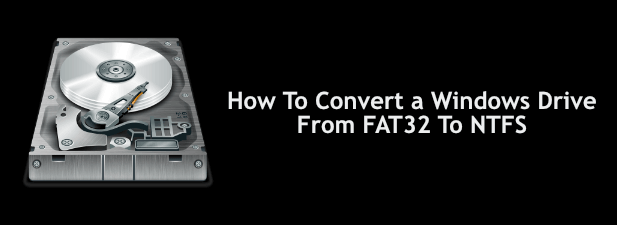
- 4586
- 1226
- Victor Charpentier
Les systèmes d'exploitation Windows plus anciens reposaient fortement sur le système de fichiers FAT32 pour le stockage. Ce système de fichiers a été développé avec des systèmes d'exploitation 32 bits à l'esprit, limitant la capacité de stockage maximale des entraînements FAT32 à 2 To et les tailles de fichiers entre 2 et 4 Go (selon votre système d'exploitation). FAT32 est cependant un ancien système de fichiers.
NTFS est le système de fichiers par défaut pour les utilisateurs de Windows depuis les jours Windows XP, donc si vous vous accrochez aux lecteurs qui utilisent FAT32, vous manquez la vitesse et les avancées techniques que le NTFS actuellement entretenues offre. Si vous souhaitez convertir un lecteur de fenêtre de FAT32 en NTFS, voici ce que vous devrez faire.
Table des matières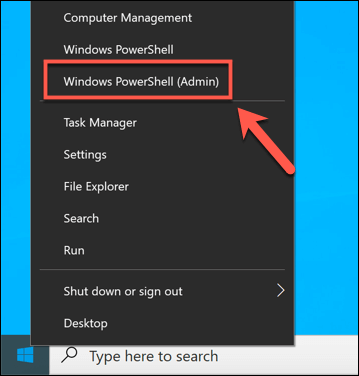
- Dans la fenêtre ouverte PowerShell, tapez Convertir e: / fs: NTFS, remplacement E: avec la bonne lettre de lecteur pour votre lecteur.
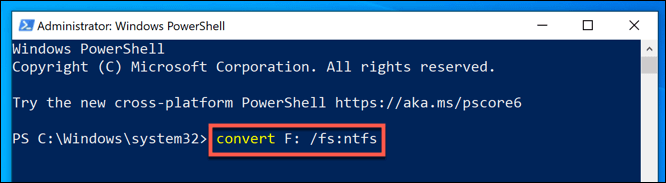
Le processus prendra un peu de temps pour terminer. Une fois le processus terminé et en supposant qu'aucune erreur ne s'est produite, le système de fichiers de votre lecteur devrait s'être converti en NTFS sans aucune étape supplémentaire requise.
Si une erreur se produit, cela peut indiquer un problème avec votre lecteur, alors assurez-vous de vérifier votre disque dur pour les erreurs avant de réessayer le processus.
Convertir les lecteurs FAT32 en NTF à l'aide de Windows File Explorer
Lors de la conversion de votre lecteur de FAT32 en NTFS sans la mise en forme, c'est l'option préférée, vous ne pourrez peut-être pas le faire. Si votre système de fichiers a des erreurs, ou si vous souhaitez simplement effacer le lecteur et le réutiliser, vous pouvez trouver le formatage, c'est la meilleure option.
Cela signifie que votre système de fichiers FAT32 actuel sera effacé, ainsi que tous les fichiers existants, et remplacé par un lecteur NTFS vide. Vous pouvez le faire de plusieurs manières, mais la méthode la plus rapide consiste à utiliser Windows File Explorer.
- Dans Windows File Explorer, ouvrez le Ce PC Section en utilisant le volet de navigation à gauche. Vos lecteurs seront répertoriés sous le Dispositifs et lecteurs section.
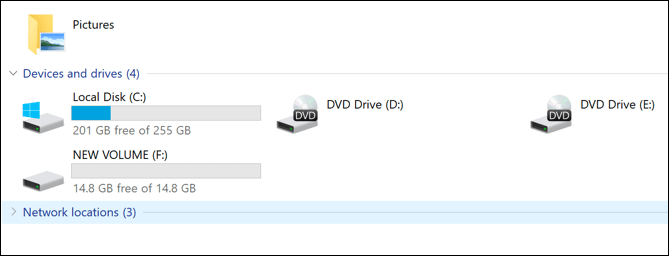
- Pour formater un lecteur FAT32, cliquez avec le bouton droit sur le lecteur que vous souhaitez convertir. Dans le menu contextuel, cliquez Format.
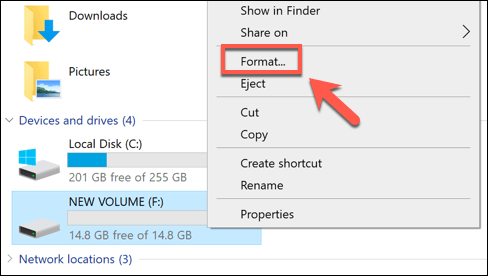
- Dans le Format fenêtre, vous pouvez définir le nom, le type de fichier et le type de formatage. Assurez-vous de sélectionner NTFS du Système de fichiers menu déroulant. Si vous souhaitez nommer votre lecteur, définissez une nouvelle étiquette dans le Étiquette de volume boîte. Vous pouvez également effacer rapidement votre lecteur en permettant le Formatage rapide cocher.
- Une fois que vous êtes prêt à commencer la mise en forme, appuyez sur le Commencer bouton.
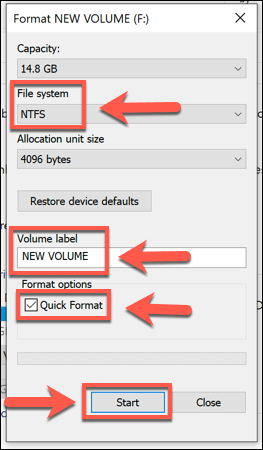
- Windows demandera la confirmation que vous souhaitez réellement formater le lecteur, vous avertissant du risque de perte de données. Presse D'ACCORD confirmer.
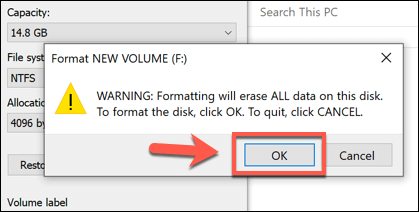
La vitesse de formatage variera, selon la taille du lecteur et si vous avez sélectionné pour utiliser l'option de format rapide. Une fois le processus de formatage NTFS terminé, vous serez libre d'utiliser immédiatement le lecteur.
Convertir les disques FAT32 en NTF en utilisant la gestion du disque
Vous pouvez également utiliser le Gestion du disque Windows outil pour formater un lecteur FAT32, en le convertissant en NTFS. Comme la méthode ci-dessus, cela effacera également vos données, alors assurez-vous de sauvegarder vos fichiers en premier.
- Pour ouvrir la gestion du disque, cliquez avec le bouton droit sur le menu Démarrer et cliquez sur le Gestion de disque option.
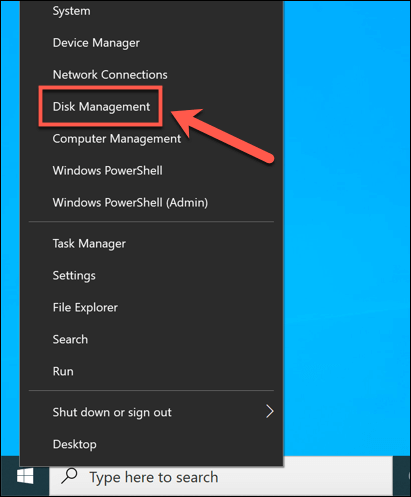
- Dans le Gestion de disque fenêtre, une liste de vos lecteurs et partitions sera répertorié. Pour formater une partition de lecteur, cliquez avec le bouton droit sur une entrée dans la liste du disque (en haut) ou la liste de volumes (en bas) et sélectionnez le Format option.
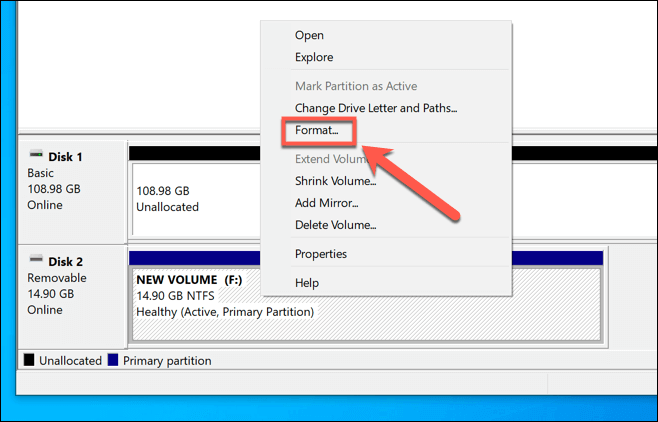
- Dans le Format fenêtre, vous pouvez sélectionner une étiquette de volume et un système de fichiers. Pour le système de fichiers, sélectionnez NTFS. Vous pouvez également souhaiter appuyer sur le Effectuer un format rapide Bas à cocher pour formater rapidement votre lecteur, mais si vous souhaitez l'essuyer en toute sécurité, assurez-vous que cette case à cocher n'est pas contrôlée à la place. Une fois que vous êtes prêt, appuyez sur D'ACCORD confirmer.
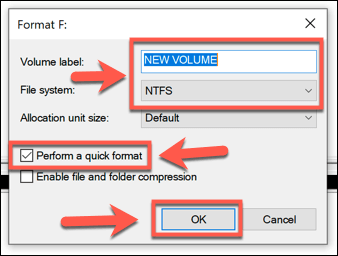
- On vous demandera la confirmation que vous souhaitez formater le disque, perdant tous les fichiers enregistrés dans le processus. Cliquez sur Oui procéder.
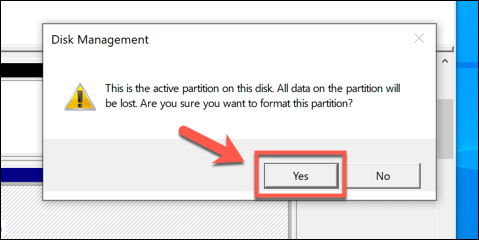
Le lecteur sera formaté à ce stade. Une fois le processus terminé, votre lecteur nouvellement formaté apparaîtra dans Windows File Explorer pour que vous puissiez utiliser.
Utilisation du logiciel tiers pour convertir les lecteurs FAT32
Windows comprend diverses méthodes intégrées pour la mise en forme ou la conversion des lecteurs de FAT32 en NTFS, mais il existe également des options de tiers disponibles.
Un exemple de logiciel libre capable d'exécuter cette tâche est Assistant de partition Aomei. Bien qu'une version payante de ce logiciel existe, la version gratuite est capable de convertir les lecteurs FAT32 en NTFS sans formater les disques et perdre vos données.
- Dans le Assistant de partition Aomei Fenêtre principale, vous verrez une liste de vos lecteurs installés et des partitions individuelles du lecteur. Pour convertir une partition de lecteur, sélectionnez-la dans la liste en bas, puis appuyez sur le Convertir en NTFS Option dans le menu de gauche.
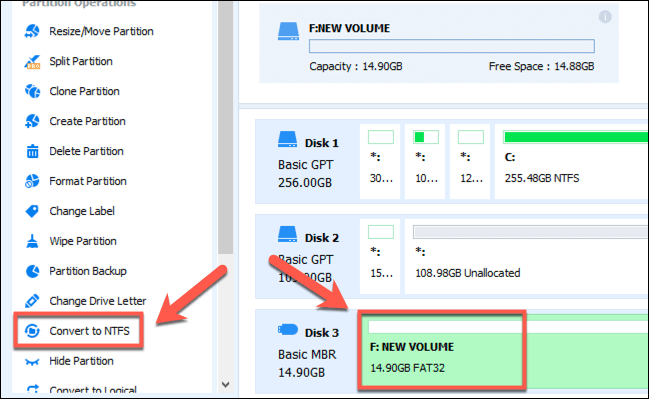
- Dans le Convertir en partition NTFS Boîte d'options, assurez-vous que NTFS est l'option sélectionnée dans le menu déroulant, puis appuyez sur D'ACCORD confirmer.
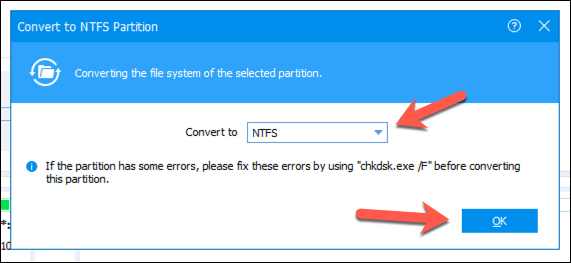
- Avec vos options de conversion sélectionnées, vous devrez maintenant appliquer les modifications. appuie sur le Appliquer bouton dans le coin supérieur gauche de la fenêtre pour ce faire.
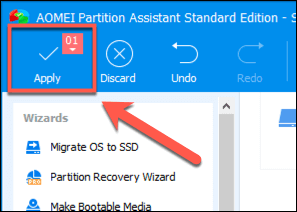
- Dans le Opérations en attente boîte, vous pouvez voir une liste de tâches que vous souhaitez que le logiciel fonctionne. Confirmez que les paramètres de conversion FAT32 à NTFS corrects sont en place (par exemple, que vous convertiez le bon entraînement FAT32). Une fois que vous êtes heureux de continuer, appuyez sur le Procéder bouton.
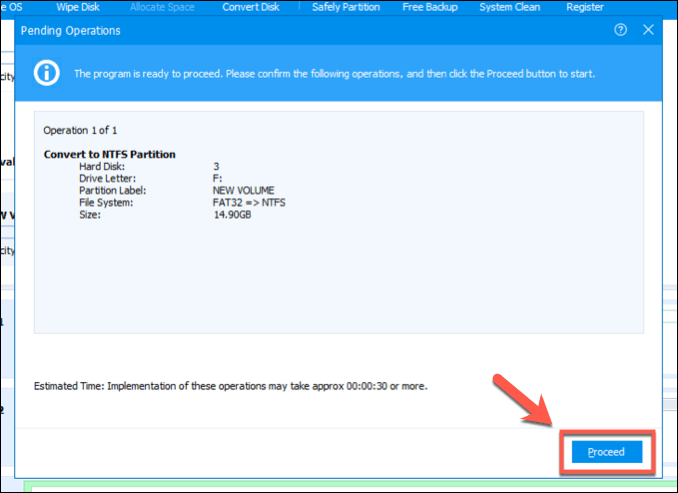
- On vous demandera la confirmation que vous souhaitez continuer. Presse Oui Pour confirmer et commencer la conversion du système de fichiers.
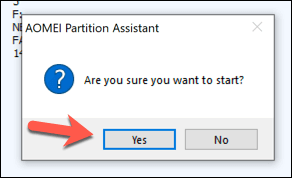
- Vous pouvez suivre la barre de progression à l'écran pour surveiller la conversion. Une fois qu'il sera terminé avec succès, Aomei vous alertera.
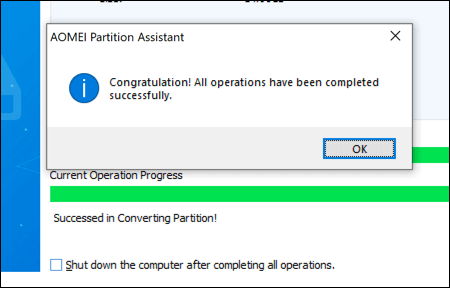
Votre lecteur NTFS nouvellement converti sera prêt à utiliser immédiatement une fois ce processus terminé.
Systèmes de fichiers alternatifs pour les lecteurs Windows
FAT32 peut être un ancien système de fichiers, mais cela ne signifie pas qu'il vaut vraiment la peine d'être abandonné. Vous pouvez utiliser un lecteur FAT32 plus ancien comme lecteur de stockage partagé pour les systèmes à double bout.
Vous préférez peut-être utiliser FAT32 pour un lecteur USB si vous travaillez sur des PC plus anciens, mais pour la plupart, NTFS est le meilleur système de fichiers pour les disques de stockage USB et externes, même si FAT32 est considéré comme l'option la plus compatible. Si vous avez un Mac, cependant, vous voudrez peut-être essayer Exfat, car Windows et MacOS le prennent en charge.
- « Comment gratter un site Web
- Comment corriger «Windows ne pourrait pas configurer une ou plusieurs composants système» »

